Buna admin. Ți-am pregătit câteva întrebări despre Windows 10 și voi începe cu cea mai simplă. Prima întrebare- vă rog să-mi explicați cum să elimin câmpul de căutare din bara de activități Windows 10, nu înțeleg deloc de ce este acolo, pentru că ocupă jumătate din spațiu!? Dacă faceți clic dreapta în colțul din stânga jos al desktopului și apăsați Găsiți, atunci va rezulta o căutare normală și completă, exact la fel ca în Windows 8.1? A doua întrebare– este posibil să reduc pictogramele situate pe bara de activități, trebuie să plasez aproximativ 20 de programe pe ea și pot încăpea doar 10? A treia întrebare- este posibil să eliminați bara de activități sau cum să o schimbați?

Cum să eliminați caseta de căutare din bara de activități Windows 10
Salut prieteni. Am scos caseta de căutare imediat ce am instalat Windows 10. Am butoanele celor mai utilizate aplicații pe bara de activități și este de obicei ocupată, iar această fereastră mi-a orbit ochii cu dimensiunea ei uriașă încă din primele minute de lucru în Windows 10 (judecând după litere, și tu). Dar fă-ți timp, câmpul de căutare poate fi eliminat complet sau îl poți înlocui cu o pictogramă mică.
Metoda #1. Faceți clic dreapta pe bara de activități și selectați Căutare-> Dezactivat.
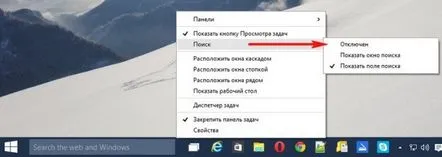
Asta-i toată afacerea!
Metoda #2. De asemenea, puteți elimina câmpul de căutare în felul următor. Faceți clic dreapta pe bara de activități și selectați Properties
-> accesați fila Bare de instrumenteși setați Căutare în bara de activitățila poziția Dezactivat. Aplicațiși OK.
Avem un mic buton Căutare pe bara de activități
Dacă folosiți frecvent căutarea, faceți clic dreapta pebara de activități și selectați Căutare-> Afișați fereastra de căutare
și o pictogramă de căutare mică ca aceasta va apărea pe bara de activități.
Cum să micșorezi butoanele din bara de activități Windows 10
Faceți clic dreapta pe bara de activități și selectați Properties
-> Utilizați butoanele mici din bara de activități. Aplicațiși OK.
Acum puteți plasa și mai multe programe aici.
Cum se schimbă bara de activități Windows 10
Prieteni, accesați Proprietățile barei de activități
și îl puteți personaliza după gustul dvs., de exemplu, rotiți-l la stânga sau la dreapta desktopului, de sus în final,
și puteți bifa elementul Ascundeți automat bara de activități și OK apoi Aplicați,
după aceea, va dispărea complet și va apărea dacă mutați mouse-ul peste el.
